Nouvelles versions : 2022.7, 2022.8 et 2022.9 !
Dans cet aperçu, nous souhaitons vous présenter les innovations et les améliorations que nous avons mises en œuvre dans nos produits pour vous au cours du 3ème trimestre 2022.
BusinessLine
ProductionLine
ContentLine
BusinessLine
AdSuite
Connexion de l’API de téléphonie dans AdSuiteMarket
La connexion d’une API téléphonique déjà disponible sur les portlets de contact via le protocole de navigateur tel : a été étendue de manière analogue à tous les numéros de téléphone affichés dans AdSuiteMarket.
Telephony API signifie une instance (programme par exemple Workspace de Avaya ou NetClient de Telekom) sur l’ordinateur qui peut être adressé avec le lien. Aucune connexion JTapi n’est nécessaire pour utiliser la fonction.
Données relatives au prix des motifs dans ASM
Dans la fiche « Géométrie » des motifs d’impression, les dimensions à calculer sont désormais également affichées :
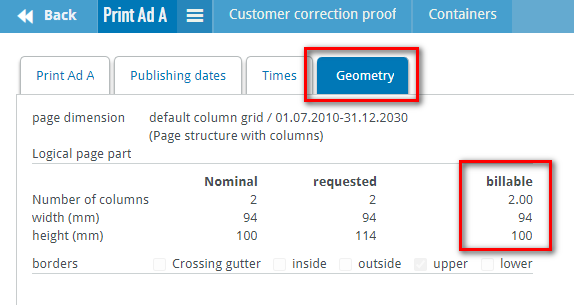
Dans l’onglet « Dates de publication » des motifs, la « Quantité » et le « Prix net » sont désormais également affichés.
Copier une épreuve
Lorsque vous appuyez sur le bouton pour créer une épreuve, AdSuiteMarket vérifiera à l’avenir si une épreuve terminée (c’est-à-dire acceptée ou rejetée) existe déjà.
Si c’est le cas, une courte invite apparaît pour demander à l’utilisateur s’il souhaite copier cette dernière épreuve ou en créer une nouvelle. En cas de copie, les données pertinentes (par exemple les destinataires) de l’épreuve précédente sont copiées dans la nouvelle épreuve.
S’il n’y a pas d’épreuve terminée ou si l’utilisateur décide de ne pas la copier, le système se comporte comme avant.
Changements dans les exigences matérielles
Si l’option ‘Toutes les adresses e-mail’ a été paramétrée dans la définition d’un modèle d’action pour la demande de matériel, il est désormais possible ici aussi de supprimer l’adresse e-mail sélectionnée ou de saisir une nouvelle adresse e-mail ad hoc. Cette adresse e-mail n’est pas enregistrée dans la base de données clients.
Deux nouvelles actions ont été ajoutées dans le tableau de la demande de matériel.
La première action permet désormais d’annuler une demande de matériel active. Le motif reçoit ensuite un statut avec la nouvelle utilisation 169 (materialChasingCancelled).
La deuxième action permet de réactiver une demande de matériel non active. Cela suppose toutefois qu’il n’y a pas d’autre demande de matériel active pour le motif actuel. Le statut du motif est modifié comme lors de la création d’une nouvelle demande de matériel .
Grâce à ces extensions, il n’est désormais plus nécessaire de modifier manuellement le code actif d’une demande de matériel. C’est pourquoi le champ correspondant est désactivé dans le masque de traitement.
De plus, les demandes de matériel non actives ne peuvent plus être modifiées.
Dans la page ASM que le client reçoit après avoir cliqué sur le lien envoyé, il est informé qu’une demande de matériel terminée ou annulée ne peut plus être traitée.
Créer/supprimer de nouveaux flux de travail
De la même manière que pour la création de rapports dans la zone de filtre de recherche, il est désormais possible de créer des flux de travail. Pour ce faire, le menu de la zone de filtre de recherche a été complété par l’entrée « Créer un flux de travail ». Vous trouverez plus d’informations dans notre doku-wiki.
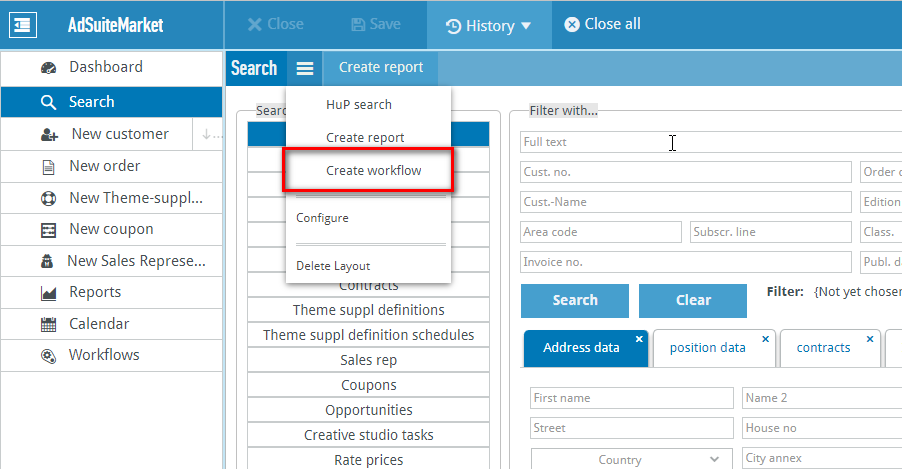
Saisie, modification et suppression des définitions de filtres
Dans AdSuite Market, il est désormais possible de créer, modifier et supprimer des définitions de filtre.
Si l’utilisateur saisit un nom qui n’existe pas dans la liste déroulante des définitions de filtre et quitte le champ, le nom apparaît dans la liste avec un astérisque devant lui. En cliquant sur le bouton Enregistrer, l’utilisateur peut sauvegarder la définition de filtre dans la base de données et spécifier au préalable à quels utilisateurs cette définition de filtre est destinée. De la même manière, les recherches précédemment effectuées, marquées dans la liste par une loupe devant le nom, peuvent être enregistrées comme définitions de filtre.
Pour les définitions de filtre déjà enregistrées, le bouton « Enregistrer » permet de modifier les détails de l’utilisateur et le nom de la définition de filtre et d’adapter les conditions de filtrage. Les conditions de filtrage invisibles sont conservées et ne peuvent pas être supprimées dans ASM.
Le bouton Supprimer peut être utilisé pour supprimer les conditions de filtrage qui ne sont pas utilisées ailleurs (par exemple, pour les commandes du serveur de commandes).
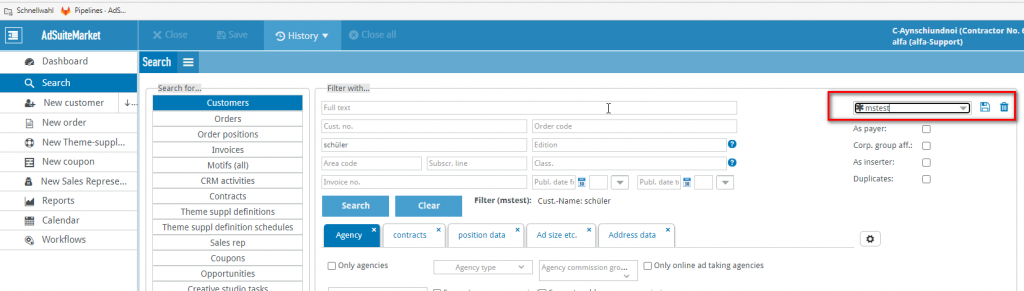
Créer un nouveau contact directement lors de la création d’une commande
Il est maintenant possible de créer une nouvelle personne de contact directement à partir d’une commande via le client ou via le badge de la personne de contact (à droite : CreateContactPerson).
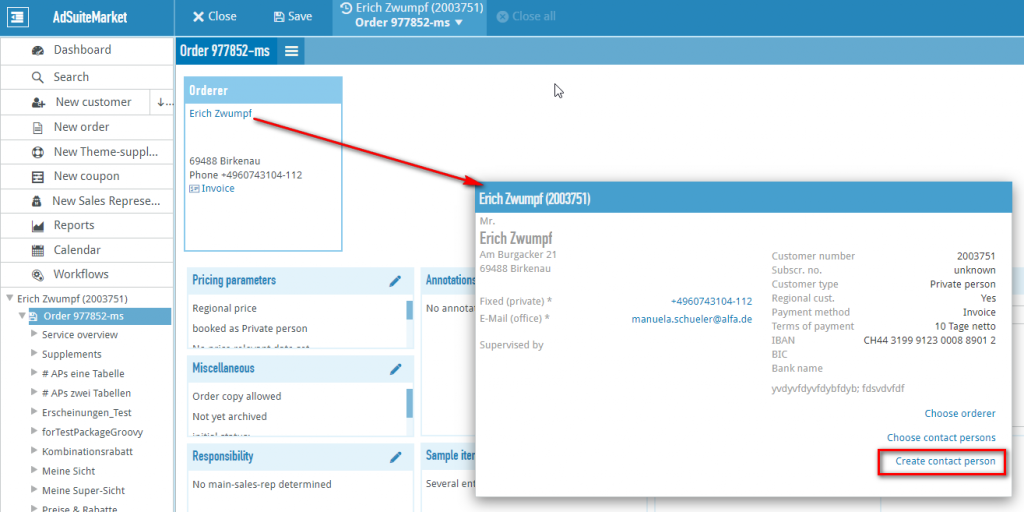
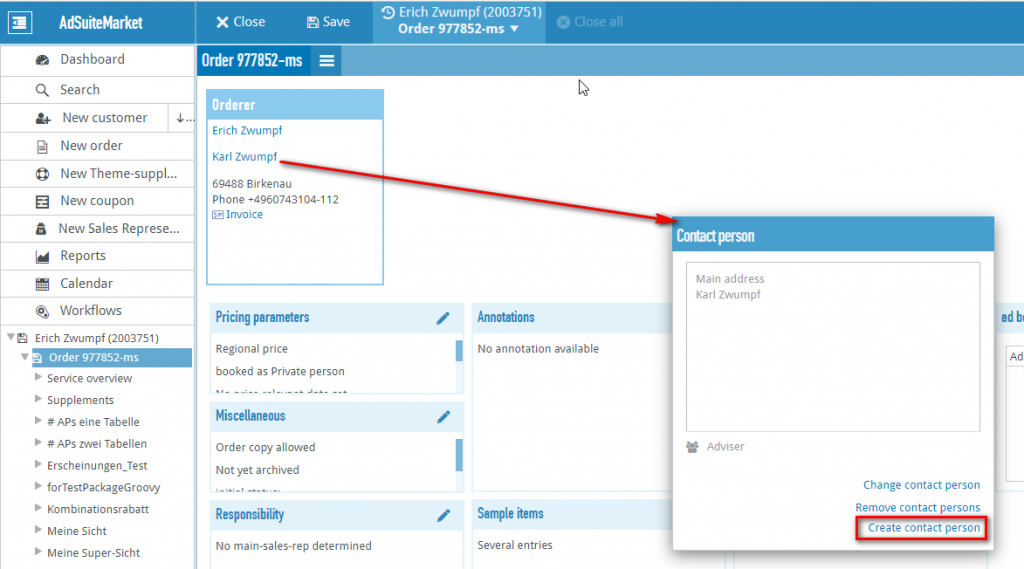
Améliorations dans le calendrier de l’éditeur
Dans le calendrier des éditeurs d’AdSuite Market, il y a maintenant un champ en haut à gauche où vous pouvez entrer une date pour y accéder directement dans le calendrier. Cela signifie que vous ne devez plus appuyer souvent sur les flèches de navigation pour accéder à une date plus éloignée.

Vérification du ZUGFeRD XML d’une facture
Avec la nouvelle version, une vérification interactive du ZUGFeRD XML est disponible.
Vous pouvez trouver plus d’informations dans notre Doku-Wiki.
Pièces jointes standardisées pour les factures
Une nouvelle option Utiliser les pièces jointes standardisées de la facture (par défaut : inactive) dans la configuration des produits entraîne le fait que lors de la création d’une facture avec un poste de facture pour ce produit, il est vérifié si une fiche client est liée au produit pour lequel un ou plusieurs documents avec la typification comme pièces jointes de la facture sont stockés dans un dossier de documents. Si c’est le cas, ces documents sont traités via le mécanisme connu des pièces jointes de facture.
Notes :
- Si une facture concerne plusieurs produits différents et qu’il existe des pièces jointes de facture pour plusieurs de ces produits dans la fiche client, tous ces documents seront inclus dans la facture. AdSuite ne vérifie pas si ces documents peuvent avoir un contenu identique.
- Il est de la responsabilité de l’éditeur de s’assurer que les pièces jointes de facturation stockées ont une taille maximale qui permet aux systèmes de traitement ultérieur de traiter les fichiers correctement.
- AdSuite livre toujours les documents existants au moment de la création de la facture ; il n’existe pas de concept permettant de prendre en compte automatiquement une validité temporelle de ces documents. Il est donc de la responsabilité de l’éditeur de supprimer les documents de la fiche client des produits concernés s’ils ne sont plus utilisés.
- Les documents ne sont pris en compte que pour les factures et non pour la création d’avoirs. Les factures résultant de la création de décomptes finaux ne sont pas non plus concernées.
Tableau de bord ASM : Changer le nom / Créer une copie sous un autre nom
Dans le menu de configuration des tableaux de bord, il y a deux nouveaux éléments de menu : « Renommer le tableau de bord » pour renommer un tableau de bord et « Copier le tableau de bord » pour copier un tableau de bord. L’entrée « Renommer le tableau de bord » n’est pas visible lorsque le tableau de bord par défaut est chargé.
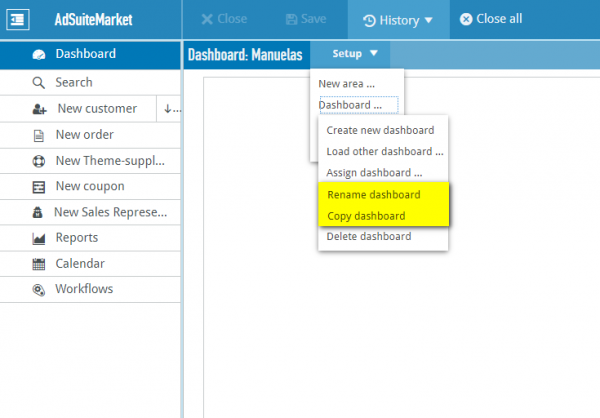
Filtre de recherche pour les formats de publicité en ligne
Dans la zone de filtre de recherche d’AdSuite Market, il y a maintenant un filtre supplémentaire « Formes de publicité en ligne » sur la carte à onglet « Données de position ».
Aperçu du produit imprimé AdDispo
Un aperçu du produit imprimé est désormais disponible, par exemple pour visualiser une représentation fermée de toutes les pages d’un collectif.
Vous pouvez trouver plus d’informations dans le Doku-Wiki.
Indicateurs de facturation pour les tâches de studio de composition
Dans le cadre de la coopération entre AdSuite Market et CreateX, un contrôle différencié via des indicateurs de facturation est désormais possible.
Vous pouvez trouver plus d’informations dans le Doku-Wiki.
Stylo
Stylo – De nouvelles perspectives pour la refonte
Notre outil professionnel pour toutes les formes de conception d’annonces (interactives – numériques – imprimées) ne recevra pas seulement une nouvelle conception en 2022, mais deviendra également beaucoup plus intelligent ! À cette fin, nous présenterons de plus en plus de nouvelles fonctionnalités à intervalles rapprochés.
Qu’est-ce qui vous attend dans notre nouveau Stylo ? – Partie 7
- Nouveau design – catalogue de paragraphes : Désormais, le catalogue de paragraphes apparaît également dans un nouveau design avec de nouvelles fonctions très utiles.
- Modifié – Catalogue de paragraphes : Les valeurs de la mise en page sont reprises du paragraphe sélectionné pour les nouveaux formats de paragraphe.
- Nouveau – Duplication des formats de paragraphe : Si vous avez besoin de variantes de formats de paragraphe, vous pouvez désormais les créer rapidement à l’aide de la fonction « Dupliquer ».
- Nouvelle logique – Affectation des formats : Si vous souhaitez attribuer un format de paragraphe au texte, vous pouvez le faire en double-cliquant dans le catalogue des paragraphes.
- Nouveau design – Formats de cadre : Les formats de cadre permettent de stocker et d’appeler facilement des modèles de cadre complexes. L’utilisateur peut choisir parmi différents pools et filtrer la sélection.
- Nouveau design – dictons : Les mêmes caractéristiques se retrouvent dans le catalogue de dictons, qui est accessible par le menu contextuel.
- Nouveau design – dégradé de couleurs : Ce catalogue permet de stocker les dégradés de couleurs utilisés dans le document. Il est appelé via le dialogue de couleur pour les zones.
- Nouveau design – Couches : Vous pouvez appeler les couches via ce bouton dans la barre d’outils. La nouveauté est que vous pouvez modifier directement les noms des couches et des éléments. Il est également plus facile d’attribuer les couleurs.
- Avancé – Info-bulles : Pour de nombreuses fonctions, des informations supplémentaires sont disponibles au-delà des infobulles standard. Cela est indiqué par un petit indicateur. Les infobulles peuvent être personnalisées par le client.
Vous pouvez avoir un avant-goût et un aperçu détaillé dans notre vidéo ! Vous pouvez voir les fonctionnalités décrites ci-dessus dans le Stylo. Vous pouvez également regarder les parties Partie 1, Partie 2, Partie 3, Partie 4 , Partie 5 et Partie 6 de nos vidéos sur la refonte. Toutes les vidéos sont sous-titrées en anglais.
ProductionLine
AdPagination
Fonction pagination prête
Pour transférer des pages de pièces de pagination vers un système externe connecté (ex. : Cue), le menu contextuel de la page de pièce et la barre d’outils « Pages de pièces » ont été étendus par l’entrée « Pagination terminée ». Après le déclenchement de l’action, la page pièce est sauvegardée dans la base de données, puis déverrouillée et fermée sans que le statut de la page pièce ne soit modifié. En plus de la sauvegarde, une demande est envoyée à un ActiveMQ connecté afin que les données de la page pièce puissent être mises à la disposition du système externe connecté.
La fonction n’est pas visible avec la livraison standard et peut être rendue visible via l’administration des paramètres d’interface à l’aide de la chaîne de caractères M_AU_PARTPAGE_CLOSE_MAKEUP_READY.
Recherche par ordre de pagination/ Appel de la requête de recherche via la barre d’outils
Le dialogue « Ordre de pagination de la recherche » a été modifié de manière à ce qu’il soit possible de rechercher plusieurs unités de réservation via une liste de sélection. En outre, les réglages effectués peuvent être sauvegardés comme requête de recherche dans la base de données dans le nouvel onglet « Requêtes de recherche sauvegardées ». En outre, la barre d’outils « commande de maquillage » a été complétée par une boîte combo, qui permet d’appeler directement les requêtes de recherche créées. Le répertoire des commandes de maquillage est rempli en fonction du résultat de la recherche.
En outre, l’administration des paramètres a été complétée par l’entrée « Requête de recherche », dans laquelle le niveau d’autorisation pour les requêtes de recherche et une requête de départ peuvent être définis. Si une requête de départ a été définie, le dialogue « Recherche d’un emploi de maquillage » ne s’affiche plus au démarrage de l’application, mais le résultat de la recherche s’affiche immédiatement dans le répertoire des emplois de maquillage.
Une description détaillée peut être trouvée ici : Recherche de commandes de pagination
NewsSuite-Atlas-Interface
Création de références d’articles et d’images NewsSuite vers les pages Atlas
Le service OMAtlasJobService génère et met à jour les références des articles et des images des sous-pages de NewsSuite vers les pages correspondantes de l’atlas. Ces références sont nécessaires pour la génération de l’e-paper et sont également affichées dans l’aDAM.
- Les pages de l’atlas ne sont pas créées par le service OMAtlasJobService mais doivent être synchronisées via l’AlfaImporter for pages.
- La tâche de création et de mise à jour a lieu après chaque fermeture d’une page partielle dans NewsSuite, ProductPlanner ou AdPagination via un déclencheur de base de données. Cette fonction doit être activée dans ProductAdmin via Espace de travail→Administration-Paramètres généraux→Mettre à jour les références dans l’atlas.
- Le déclencheur crée une nouvelle entrée dans la table de la base de données ATLAS-JOBS, que le OMAtlasJobService interroge.
ProductAdmin
Dialogue de progression pour la copie des données de contrôle
Lors de la copie des données de contrôle, un dialogue de progression avec des textes changeants est maintenant affiché. Il indique à l’utilisateur ce que l’application est en train de faire et l’état d’avancement des actions.
Contrôle du déclenchement de la configuration : « Mise à jour des références dans l’atlas ».
L’application a été étendue par la section Paramètres globaux dans l’espace de travail → Administration.
Une description détaillée peut être trouvée ici : Manuel 8.1 Paramètres globaux
Historique des données fiscales
La barre d’outils est masquée par défaut et s’affiche en plus lorsque la liste de l’historique des données fiscales est affichée. Après avoir quitté l’historique des données fiscales, la barre d’outils est à nouveau masquée.
ProductPlanner
Les formulaires collectifs sont affichés dans la liste des pages partielles importables.
Lors de la recherche de pages partielles importables (barre de menu → Édition → Conception → Pages partielles importables), la restriction interne aux pages partielles complétées par un plan a été supprimée il y a quelque temps. Comme on a souhaité réintroduire ce critère de recherche entre-temps, le dialogue Recherche de pages partielles importables a été complété par la case à cocher Noter l’achèvement de la planification.
Si cette case à cocher doit toujours être activée par défaut, procédez comme suit dans l’interface de gestion des paramètres :
Ouvrez l’administration des paramètres via Barre de menu → Administration → Administration des paramètres. Dans l’arborescence de gauche, sélectionnez le domaine Paramètres → Surface → Global. Dans l’arbre central, recherchez la chaîne de caractères « DI_CHK_EXTIMP_PARTPAGE_PLAN_FINISH » à l’aide du dialogue de recherche (premier symbole sous la liste avec les jumelles) et transférez l’entrée trouvée dans la liste de droite à l’aide du bouton à double flèche. Sélectionnez ensuite l’entrée dans la liste de droite et modifiez la valeur du champ « coché » en « défini ». Enregistrez ensuite l’adaptation d’interface modifiée dans la base de données à l’aide du bouton de dialogue « Modifier ». Fermez ensuite l’application et redémarrez-la.
Définition de l’indicateur d’importabilité externe lors de la construction de pages de pièces collectives contrôlées par l’ASE
L’administration des paramètres a été étendue pour le réglage automatique de l’indicateur d’importabilité étrangère pour les pages de pièces collectives contrôlées par ASE :
Sous Paramètres du ProductPlanner → Données produit → Produits collectifs → Pages de pièces importables (par défaut : « oui »), vous pouvez spécifier si l’indicateur d’importabilité étrangère doit être défini ou non lors de la construction d’une page de pièces collectives contrôlée par ASE.
Lors de la construction via l’index collectif ou la fenêtre d’occupation dans la représentation graphique, ce paramètre est évalué et l’indicateur est défini en conséquence en fonction du paramétrage. Ces pages pièces apparaissent alors dans la liste des pages pièces importables.
Mise à jour des noms des flux de pages avant la mise en place d’une version de planification
Avant l’exécution d’une version de planification (par exemple, vers Cue), les noms de flux de travail des pages sont mis à jour.
Noms longs des sections et des sections principales dans les sous-pages
Via l’administration des paramètres sous Paramètres ProductPlanner → Graphiques → Paramètres généraux → Noms longs, vous pouvez définir si le nom long des départements, des catégories principales et des collectifs doit être affiché dans les pages partielles. Avec la livraison standard, les commutateurs sont réglés sur « non ».
Filtre dans le répertoire des produits (sélection automatique dans le répertoire des produits)
Le répertoire de produits, qui s’affiche après le démarrage de l’application, a été complété par la boîte combo « Sélection automatique » située à côté du bouton de chargement. Celle-ci peut être utilisée pour gérer et exécuter les entrées.
Une description détaillée peut être trouvée ici : Sélection automatique
This function automatically selects the entries in the issue directory of the product directory.
Cette fonction sélectionne automatiquement les entrées dans le répertoire d’émission du répertoire de produits.
En outre, l’administration des paramètres a été étendue : Paramètres du ProductPlanner → Paramètres généraux → Requêtes de recherche. Cela permet de définir avec quelle autorisation un utilisateur peut gérer les entrées enregistrées comme requêtes de recherche dans la sélection automatique. En outre, le champ « Filtre de démarrage » peut être utilisé pour spécifier quelle sélection doit être lancée par défaut.
Annuaire des statistiques
En raison de l’extension de l’interface de production pour inclure la fourniture de pages partielles, l’interrogation du répertoire de statistiques a été étendue.
Extension « Pages partielles importables »
Le dialogue « Recherche de pages partielles importables » (accessible via Menu → Edition → Construction → Pages partielles importables) a été étendu par la possibilité de spécifier des départements. Afin de trouver plus rapidement les départements appropriés, la liste des départements peut être restreinte via la liste également nouvelle des frais de distribution.
Une description détaillée de la méthode de travail peut être trouvée ici : 4.3.1.3 Pages partielles importables
ProductionInterface
Interface pour l’affichage de l’historique
L’interface des données de production dispose désormais d’une interface qui affiche l’historique de l’exportation. Vous pouvez lire l’URL de l’interface dans notre DokuWiki.
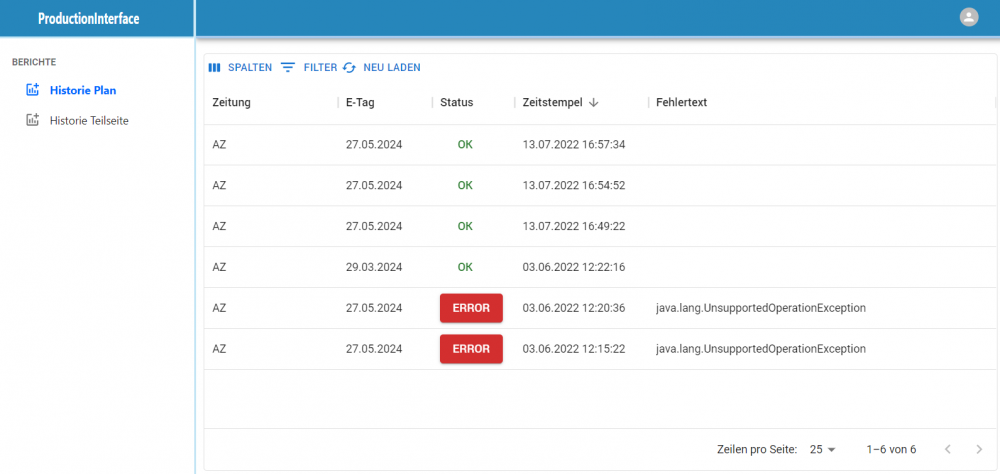
Noms de fichiers personnalisables
Les noms des fichiers d’exportation sont maintenant personnalisables dans une certaine mesure. Pour ce faire, les routes set-pubdate-export-filename ou set-partpage-export-filename doivent être écrasées dans un fichier personnalisé ../conf/camel/custom-routes.xml.
Transfert des données de production pour une page partielle
Le transfert des données de planification s’effectue en appelant la fonction « pagination prête » dans alfa AdPagination.
Cette fonction génère un événement correspondant sur le bus d’événements alfa. L’interface de données de production génère ensuite un travail de création du PDF de page partielle vers alfa Production. L’alfa Production place ensuite la page partielle PDF générée à un emplacement défini par un transport.
En outre, l’interface de données de production fournit un fichier xml contenant les données de la page partielle et tous les éléments placés sur celle-ci.
WebTracker
Capacité multi-clients pour les frais
Lors de la sélection du destinataire des honoraires, le client du destinataire des honoraires est maintenant pris en compte. Seuls sont affichés les destinataires d’honoraires dont le client correspond au client du journal de la page partielle.
La capacité du client peut être désactivée avec le paramètre webtracker.fee.client.use.
Nouvelle interface ConfigurationAdmin
L’interface ConfigurationAdmin a été réimplémentée en React. Des modifications fonctionnelles mineures ont été nécessaires dans les listes. Le filtre d’une colonne est désormais accessible via un menu à droite de la colonne.
Accès à plusieurs FeeCon
WebTracker peut maintenant accéder à plusieurs FeeCon’s afin d’accéder à leurs bénéficiaires d’honoraires et types de services.
Veuillez noter que les bénéficiaires d’honoraires et les types de services dans les différentes FeeCon doivent être affectés à des clients différents afin que l’identification des bénéficiaires d’honoraires et des types de services soit unique. En outre, le paramètre webtracker.fee.client.use doit être activé dans le WebTracker pour que le client soit pris en compte dans le calcul des frais.
Lors de la facturation du contenu d’une page partielle, seuls les destinataires des honoraires affectés au client de la page partielle sont affichés. Pour les types d’activité, tous les types d’activité affectés au client de la page partielle et tous les types d’activité qui ne sont pas affectés à un client sont affichés.
La description de la configuration se trouve ici : Configuration FeeConfigService
Types de services pour lesquels le client peut percevoir des honoraires
Les types de prestations pour les frais peuvent maintenant être dépendants du client. Seuls sont affichés les types de prestations dont le client correspond au client du journal de la page partielle ou qui ne sont pas affectés à un client.
La capacité client peut être désactivée avec le paramètre webtracker.fee.client.use.
ContentLine
PrintLayout
Accéder à plusieurs URL de FeeCon et filtrer les destinataires des frais.
PrintLayout peut maintenant récupérer et utiliser les destinataires des frais et les types de services de n’importe quel serveur FeeCon. Ceux-ci sont filtrés par le client pendant le calcul des frais. Une configuration est nécessaire pour cela.
Tolérance pour le dépassement de la taille des éléments configurable
Auparavant, si l’on tentait de placer une annonce pleine page sur une page et que la taille de l’annonce dépassait de peu la taille de la page, PrintLayout rejetait le placement avec un message correspondant.
La tolérance appliquée aux dépassements de taille était auparavant fixée à 0,01 mm et est configurable à partir de cette version, de sorte que les annonces légèrement surdimensionnées peuvent également être placées.
La tolérance peut être définie dans la configuration du système PrintLayout.
Affichage de la demande de placement de la publicité
Une nouvelle colonne « Demande de placement » a été ajoutée dans la recherche d’annonces, que les utilisateurs peuvent afficher dans le tableau. La demande de placement saisie dans AdSuite est affichée dans la colonne.
Connecter huGO+ par glisser-déposer
Il est maintenant possible d’importer des images et des articles de aDAM « huGO+ » dans PrintLayout par glisser-déposer. Toutes les métadonnées attribuées dans huGO+ sont reprises.
Numéro de version et nom de l’application dans la boîte de dialogue de connexion
Auparavant, ni le numéro de version ni le nom de l’application n’étaient affichés dans le dialogue de connexion. Le numéro de version n’était affiché qu’après la connexion dans le dialogue de chargement, le nom de l’application n’était affiché à aucun moment. Jusqu’à présent, PrintLayout et l’administration de la mise en page ne pouvaient pas être distingués pendant la connexion et le chargement de l’application.
Dorénavant, le nom de l’application et le numéro de version sont déjà affichés dans le dialogue de connexion.
PrintLayout avec OpenJDK 18
L’OpenJDK utilisé pour exécuter PrintLayout et l’administration de la mise en page a été mis à jour à la version 18. Celle-ci prend désormais en charge de manière native les Macs équipés de processeurs M1 et M2 (nécessite alfa-WebStart 4.5 et plus).
Avertissements sur les flux d’images : Définir l’intervalle par défaut pour l’envoi d’un courriel d’avertissement à 15 minutes
En cas de problèmes dans le flux d’images, par exemple si les photos ne reviennent pas du traitement externe des images dans le délai d’attente configuré, un e-mail avec les avertissements correspondants était auparavant envoyé toutes les deux minutes. L’intervalle (2 minutes) était déjà configurable, mais la valeur par défaut était de 2 minutes. La valeur par défaut a maintenant été portée à 15 minutes, de sorte que même si rien d’autre n’est configuré, les e-mails ne sont envoyés que toutes les 15 minutes.
Lire le statut planifié d’une annonce à partir du placement plutôt qu’à partir de l’annonce.
Lors de la création d’un PDF, il est possible de spécifier si les publicités programmées doivent être intégrées dans le PDF. Cette fonction est utilisée par Page Planning pour obtenir de PrintLayout des PDF qui ne contiennent pas d’annonces programmées. De cette manière, Page Planning peut assembler les publicités programmées dans le PDF lui-même.
Auparavant, l’information selon laquelle une annonce était programmée ou non était déterminée par les données de programmation de l’annonce elle-même. Cela signifie qu’une publicité créée via la planification des pages mais placée manuellement sur une page n’était pas incluse dans le PDF. Puisqu’elle n’a pas été placée via la planification des pages, elle n’a pas été montée non plus, elle était donc absente du PDF final.
Depuis la version 2022.7, l’information selon laquelle une publicité est planifiée ou non est déterminée à partir des métadonnées du placement (=de l’élément publicitaire). De cette façon, une publicité est considérée comme planifiée exactement lorsqu’elle a été placée sur la page par la planification de la page.
Si un utilisateur place manuellement une publicité provenant de la planification des pages sur une page, elle est incluse dans le PDF.
EditorialOrganiser
Django 4.0.7
L’EditorialOrganiser a été mis à niveau vers la version 4.0.7 de Django pour permettre l’utilisation des nouvelles technologies.
Nouvel élément de menu « Arbre des thèmes ».
Dans la navigation, il y a maintenant un nouveau sous-menu sous l’élément « Thèmes » appelé « Arbre des thèmes ». Vous y trouverez une vue similaire à celle du déplacement des thèmes.
Cela signifie que vous pouvez voir une liste hiérarchique de tous les thèmes auxquels vous avez accès avec l’utilisateur actuellement connecté. En cliquant sur le « + » à côté du nom d’un thème, vous pouvez afficher une liste de tous les sous-thèmes de ce thème et en cliquant sur le nom du thème, vous pouvez passer au thème souhaité.
Fonction d’appel et de fermeture de l’article
Lorsque vous effectuez un Ctrl+Clic ou un Meta+Clic (Alt+Clic) sur un lien d’article, l’article s’ouvre désormais dans un nouvel onglet/fenêtre.
Plans de diffusion étendus par fonction de contenu du thème
Il est désormais possible de spécifier une fonction de contenu pour le thème dans l’administration du modèle de thème. La sélection d’un tel modèle de thème dans le dialogue de thème entraîne la désactivation du menu déroulant des fonctions de contenu. Si vous désélectionnez le modèle de thème, la valeur précédente dans le menu déroulant pour la fonction de contenu est restaurée et le champ peut à nouveau être utilisé afin que vous puissiez toujours modifier la fonction de contenu.
Si vous modifiez un thème qui a déjà été enregistré avec un modèle de thème, vous pouvez toujours modifier la fonction de contenu par la suite.
Blocage de la modification de la fonction de contenu après l’exportation vers NSE
Tout comme pour les exportateurs PrintLayout, il est désormais possible de cocher la case « Empêcher les modifications des fonctions de contenu après l’exportation » pour les exportateurs NSE dans l’administration. Cela signifie que la fonction de contenu des articles NewsSuite déjà exportés ne peut plus être modifiée dans l’éditeur d’articles.
Envoi d’e-mails iCal avec SSL
Un nouveau paramètre appelé CALDAV_EMAIL_USE_SSL a été ajouté au paramètre local_settings. Par défaut, ce paramètre est défini sur False et n’a aucun effet. S’il est réglé sur True, SMTP avec SSL est utilisé pour envoyer des e-mails avec des pièces jointes iCal.
ATTENTION : Au cours de cette opération, la valeur par défaut du paramètre CALDAV_EMAIL_USE_TLS a été modifiée de True à False. Si les deux paramètres sont définis sur True, CALDAV_EMAIL_USE_TLS a la priorité, c’est-à-dire que STARTTLS est utilisé.
Drag&Drop de huGO+ vers l’EO
À partir du XML fourni par huGO+, la première URL est maintenant extraite en JavaScript et transmise au backend comme si une URL avait été déposée.
Cela signifie que le drag & drop d’articles et d’images de huGO+ vers le EO est maintenant possible en interaction avec Atlas.
Pour les pré-requis, voir ici.
Prise en charge du glisser-déposer de plusieurs URL
L’EO supporte maintenant le dépôt de plusieurs URLs à la fois dans la vue du thème et dans l’éditeur de bloc. Ceci ne s’applique pas seulement à huGO+, mais une liste d’URI du type MIME « text/uri-list » est maintenant généralement supportée.
Spécialement pour huGO+, le traitement du XML pendant le dépôt a été étendu pour que plusieurs URLs puissent aussi être lus.
Migration vers Django 4
L’EO est désormais basé sur Django 4 pour rester à l’épreuve du temps et faciliter la mise en œuvre de nouvelles technologies.
Support IMAP pour les boîtes aux lettres
L’EditorialOrganiser peut désormais récupérer les boîtes aux lettres via IMAP en plus de POP3. Ceci s’applique à la fois aux boîtes de réception (qui importent les emails dans les sujets) et à la boîte aux lettres de réponse.
Une option de configuration a été ajoutée à local_settings.py :
- SEND_REPLY_USE_IMAP : Les valeurs sont True ou False. Si True, IMAP est utilisé pour récupérer les mails de la boîte aux lettres de réponse, sinon POP3. Valeur par défaut : False (POP3)
Une option de configuration a été ajoutée à mail2subtopic.conf pour chaque boîte aux lettres :
- use_imap : Les valeurs sont True ou False. Si True, IMAP est utilisé pour récupérer le courrier de cette boîte aux lettres, sinon POP3. Valeur par défaut : False (POP3)
Changement de statut des articles pour NewsSuite
Auparavant, les changements de statut des articles dans EditorialOrganiser n’étaient pas transférés dans NewsSuite. Cette fonctionnalité a été ajoutée dans cette version. La notification des changements de statut se fait via ActiveMQ.
Pour configurer cela, trois paramètres doivent être ajoutés dans local_settings.py :
- NSE_ACTIVEMQ_URL : Adresse de l’ActiveMQ
- NSE_ACTIVEMQ_USER : Nom d’utilisateur pour la communication avec ActiveMQ
- NSE_ACTIVEMQ_PASSWORD : Mot de passe de l’utilisateur.
DAM – Digital Asset Manager
Le champ auteur/copyright reçoit l’ajout du photographe
Afin d’uniformiser les applications, le champ auteur/créateur doit être complété par l’ajout du photographe :
- dans les métadonnées du document : L’étiquette Auteur doit être renommée Auteur/Créateur/Photographe.
- dans les paramètres de recherche : L’étiquette Auteur, Titulaire des droits, Droit d’auteur devrait être renommée Auteur, Titulaire des droits, Droit d’auteur, Photographe.
L’affichage dans la vue détaillée et dans le composant de recherche a été modifié.
Le photographe peut être recherché à partir du champ « auteur ».
Jusqu’à présent, le photographe était saisi dans le champ Copyright. Cela se faisait aussi bien lors du téléchargement que lors de l’édition. Si un photographe était défini, les métadonnées de la photo étaient modifiées ainsi que les métadonnées IPTC.
Depuis la version 2022.9, le photographe est saisi dans le champ Auteur (créateur du document) et synchronisé dans le champ IPTC BYLINE. Pour les clients qui souhaitent continuer à utiliser le traitement habituel via le champ Copyright, un commutateur de configuration use_me_copyright_photographer doit être défini dans le fichier config.json à partir de la version 2022.9 :
use_me_copyright_photographer
- True, alors utiliser meta.documentcopyright
- False ou missing, puis utiliser meta.documentcreator
Télécharger
Lors du téléchargement, les champs suivants sont connectés selon la configuration par défaut d’ATLAS :
- Autor = meta.documentcreator avec iptc.byline
- Copyright = meta.documentcopyright avec iptc.copyright
Si une photo est glissée dans la zone de téléchargement d’aDAM, les champs Auteur et Copyright sont évalués et affichés par l’analyse d’Atlas selon les règles ci-dessus (à condition que les champs Auteur et/ou Copyright soient configurés ou visibles en conséquence).
Si vous passez à l’onglet « IPTC » pour la photo et que vous sélectionnez ensuite un des photographes dans la liste, le nom du photographe sera écrit dans le champ
meta.documentcopyright si use_me_copyright_photographer = true ou dans meta.documentcreator si use_me_copyright_photographer = false ou absent.
ATTENTION : Indépendamment de ce qui est contenu dans les champs de saisie pour l’auteur ou le copyright, le nom du photographe écrase toujours ce contenu.
Vue de la liste
L’auteur ou le copyright peuvent être affichés dans la vue en liste. La condition préalable est que la case à cocher « Copyright/Photographe/Auteur » soit activée dans « Modifier le profil utilisateur→Paramètres→Vue en liste ».
Si dans la configuration du système, use_me_copyright_photographer = true est défini, le copyright est affiché avec l’icône connue.
Si dans la configuration du système, use_me_copyright_photographer = false ou si le paramètre est absent, l’auteur est affiché.
Flux de travail automatique pour l’optimisation des PDF directement dans l’atlas
Un flux de travail PDF a été développé pour PDV qui envoie les PDF via un hot folder à travers une file d’attente Asura pour le nettoyage. Cette exigence est mise en œuvre de telle sorte que tous les PDF importés dans le système sont automatiquement envoyés à Asura. Lorsque le PDF revient d’Asura, le PDF existant dans le système est remplacé par la version optimisée. De cette façon, vous disposez d’un flux de travail très simple mais sûr, car même si la file d’attente Asura n’est pas en cours d’exécution, vous disposez toujours du PDF original pour travailler.
Atlas a maintenant été étendu de sorte que les noms de fichiers comprennent également l’ID d’Atlas, afin qu’une personne de l’administration puisse facilement trouver le motif dans aDAM.
FeeCon
Fonction de copie pour les listes de prix
Une liste de prix peut maintenant être copiée en sélectionnant une liste de prix existante, en changeant le nom et en utilisant le bouton « Créer ».
Lorsqu’un nom est « créé », il est vérifié s’il existe déjà – la création est rejetée s’il était déjà attribué – une nouvelle liste de prix est créée s’il n’était pas encore attribué.
SmartNews App
Les récompenses dans un article peuvent désormais être marquées par une icône FontAweSome. L’icône peut être positionnée comme on le souhaite, le bloc de texte se trouvant soit à sa droite, soit en dessous. Les notes peuvent également être affichées avec un fond séparé, par exemple.
Les articles RSSFeed peuvent maintenant être personnalisés à volonté dans la zone de toit de l’affichage détaillé de l’article, par exemple avec l’affichage combiné du lieu et de la date.
Une expression régulière peut maintenant être utilisée pour définir si, en cliquant sur une publicité dans l’affichage de la page, la publicité doit être ouverte directement (par exemple, utile pour les puzzles en ligne) ou si seule une section d’image agrandie doit être affichée.
Dans le système Atlas, la fonction de génération de la partie image à partir d’une page PDF n’est pas disponible. Il est maintenant possible de configurer si cette section d’image est coupée de l’aperçu de la page. Cela signifie que les sections d’image sont également disponibles pour les annonces dans le système Atlas.
Dans la vue de grille avec plusieurs pages (typiquement une page représente un département dans le contenu dynamique), les pages individuelles peuvent maintenant être cachées par l’utilisateur et l’ordre des pages peut être trié.
Les interstitiels peuvent maintenant être affichés et configurés de nombreuses manières différentes.
Les données des aperçus d’articles peuvent maintenant aussi être lues à partir des résultats de plusieurs requêtes.
La taille de la police du texte de l’article peut maintenant être modifiée par étapes stockées dans la configuration externe, ce qui signifie que le changement est plus réactif.
Lors de la modification de la taille de la police du texte de l’article, la taille de la police xxx peut maintenant être réinitialisée à 100% en tapant sur le texte. En option, un lien permettant de réinitialiser la taille à 100% peut également être affiché.
Vue détaillée de l’élément : si plusieurs images sont disponibles, le nombre d’images est maintenant affiché dans la barre de navigation dans un badge sur le bouton de la galerie.
Les fichiers de configuration externes peuvent désormais contenir des commentaires. Ceux-ci sont filtrés par SmartNews lors de l’utilisation des fichiers JSON.
La barre de sélection PageBar/resort peut désormais être configurée de manière plus approfondie ; entre autres, la couleur d’arrière-plan, la bordure et les différents paramètres de police peuvent être enregistrés séparément pour les entrées actives et inactives. En outre, des icônes FontAweSome peuvent être définies à gauche et à droite pour la navigation.
Dans une liste d’articles horizontale et déroulante, il est désormais possible d’afficher des boutons permettant de faire défiler les pages. Les boutons peuvent être définis de différentes manières dans la configuration externe. Il en va de même pour les listes YouTube, Galerie et Supplément.
La taille de l’icône de clic du puzzle enregistrée dans la configuration peut désormais être ajustée ainsi que la taille de l’environnement (hitSlop).
Les liens dans une grille peuvent maintenant aussi être exécutés visuellement comme des boutons.
Dans un ViewPager, les éléments à partir de l’index 1 sont maintenant chargés avec un petit délai, ce qui permet un chargement plus performant de la première page.
La configuration de la PageBar peut désormais être externalisée vers un modèle.
Sur l’iPad, l’affichage de la TabBar a été modifié afin que les éléments (icône/texte) soient affichés les uns à côté des autres.
Les informations sur les podcasts ont été nationalisées.
Les éléments de boutons purs sans texte (comme dans la navigation de la vue détaillée de l’article) ont été rendus accessibles, le texte pour cela est personnalisable dans la configuration.
Dans la vue détaillée de l’article, les vidéos YouTube peuvent désormais être lues directement en ligne dans la vue.